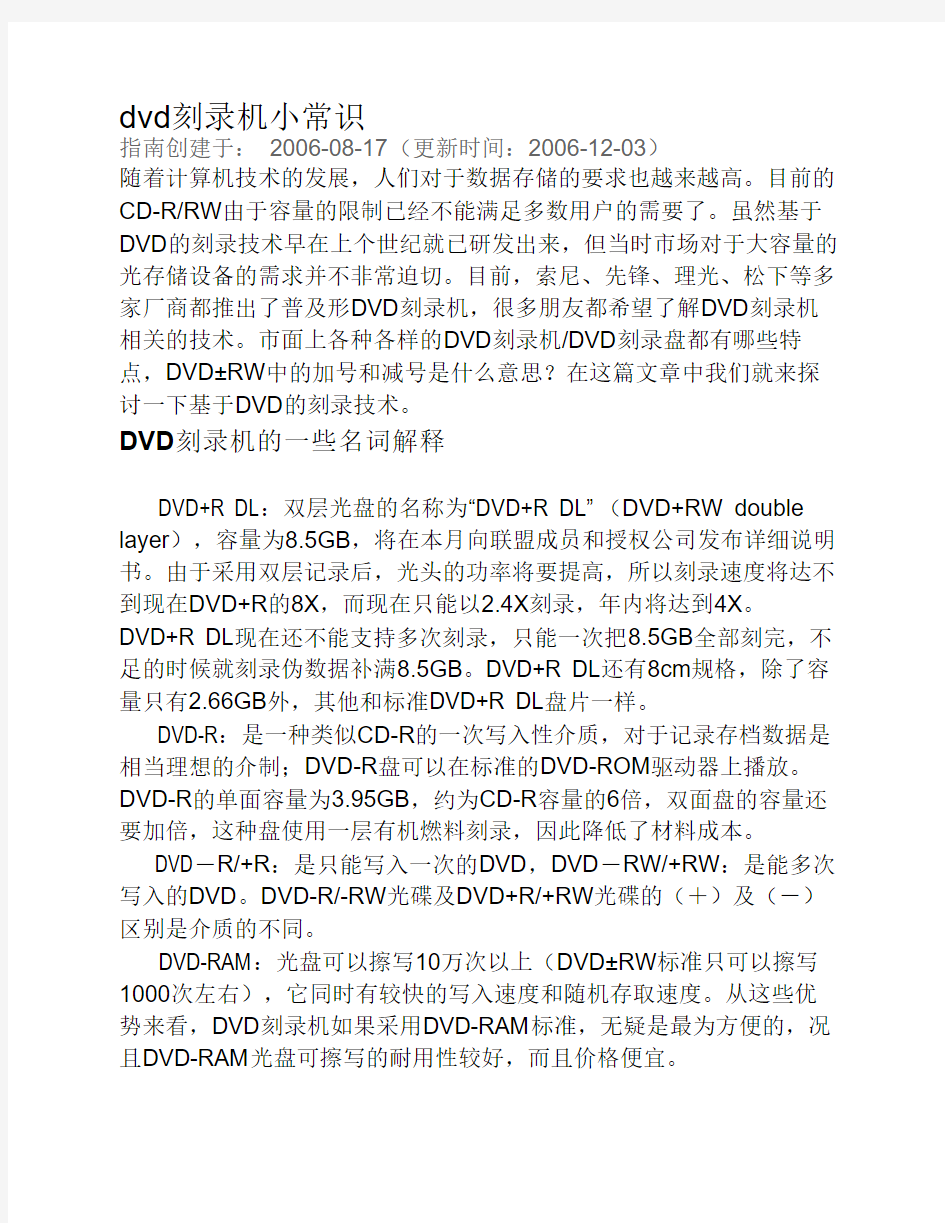

dvd刻录机小常识
指南创建于: 2006-08-17 (更新时间:2006-12-03)
随着计算机技术的发展,人们对于数据存储的要求也越来越高。目前的CD-R/RW由于容量的限制已经不能满足多数用户的需要了。虽然基于DVD的刻录技术早在上个世纪就已研发出来,但当时市场对于大容量的光存储设备的需求并不非常迫切。目前,索尼、先锋、理光、松下等多家厂商都推出了普及形DVD刻录机,很多朋友都希望了解DVD刻录机相关的技术。市面上各种各样的DVD刻录机/DVD刻录盘都有哪些特点,DVD±RW中的加号和减号是什么意思?在这篇文章中我们就来探讨一下基于DVD的刻录技术。
DVD刻录机的一些名词解释
DVD+R DL:双层光盘的名称为“DVD+R DL”(DVD+RW double layer),容量为8.5GB,将在本月向联盟成员和授权公司发布详细说明书。由于采用双层记录后,光头的功率将要提高,所以刻录速度将达不到现在DVD+R的8X,而现在只能以2.4X刻录,年内将达到4X。
DVD+R DL现在还不能支持多次刻录,只能一次把8.5GB全部刻完,不足的时候就刻录伪数据补满8.5GB。DVD+R DL还有8cm规格,除了容量只有2.66GB外,其他和标准DVD+R DL盘片一样。
DVD-R:是一种类似CD-R的一次写入性介质,对于记录存档数据是相当理想的介制;DVD-R盘可以在标准的DVD-ROM驱动器上播放。DVD-R的单面容量为3.95GB,约为CD-R容量的6倍,双面盘的容量还要加倍,这种盘使用一层有机燃料刻录,因此降低了材料成本。
DVD-R/+R:是只能写入一次的DVD,DVD-RW/+RW:是能多次写入的DVD。DVD-R/-RW光碟及DVD+R/+RW光碟的(+)及(-)区别是介质的不同。
DVD-RAM:光盘可以擦写10万次以上(DVD±RW标准只可以擦写1000次左右),它同时有较快的写入速度和随机存取速度。从这些优势来看,DVD刻录机如果采用DVD-RAM标准,无疑是最为方便的,况且DVD-RAM光盘可擦写的耐用性较好,而且价格便宜。
DVD的格式目前的可录式DVD包括以下五种版本:DVD-R通用形DVD-R创作形DVD-RAM、DVD-RW、DVD+RW
所有的可以用来刻录的DVD格式都有一套特定的规范说明,它定义了材料的物理结构和特性。这一层可以说是媒介的“物理层”,无论在碟片上存储了何种类型的信息数据,只要用户所使用的播放机或驱动器能够支持该种盘片的物理层,就可以读写该碟片上的信息。至于碟片中内容的定义规范,绝大部分都属于“应用层”的范畴,这些都由DVD论坛来定义。例如,电影复制的拷贝则属于DVD-ROM范畴(物理层);影视创作人员所使用的DVD则是DVD-Video格式(应用层)。
DVD-Video从本质上讲是一种出版物的格式,它特意使用了一次性的加工过程。尽管如此,DVD录像机也可以使用其他的应用层数据,如DVD-VR(VideoRecording)格式。这种格式的碟片是专门用于DVD录像机的。为了替代老式的磁带式录像机,DVD论坛提出了这一标准。用户可以像使用录像带一样,在一张盘中的任何时间段内插入影音片断。试图在一张刻录碟片的应用层中使用DVD-Video似乎有些困难和费时,因为在盘片上追踪和修复一些意想不到的错误是相当困难的。而DVD-VR就比较灵活一些,它可以自动选择碟片上的空白区域,使用虚拟目录来记录文件的地址信息等。
几乎所有的DVD刻录机都能读取DVD-ROM碟片,但每种DVD刻录机能够使用的DVD刻录碟片却大不相同。第一张DVD-R碟片诞生于1997年,它仅可以一次性写入数据。此后人们将DVD-RAM,DVD-RW,DVD+RW那样可以反复擦写的DVD碟片称作复写式DVD碟片。
在1998年的夏天,DVD刻录市场中首先出现了DVD-RAM。在计算机领域中,它是最适合反复擦写的一种DVD刻录格式。它具有先进的错误管理机能与CLV的激光头读取模式。它在一些需要海量备份的领域中得到了广泛的应用。由于错误管理、反射效率、抖动频率等不同,所以它并不兼容大多数DVD播放器和驱动器。
DVD-RW和DVD+RW这两种格式非常类似,他们都是在原有的CD-R/RW技术上发展演变而来的,因此他们会非常好地兼容现有的
CD/DVD家用产品。1999年第一款DVD-RW产品在日本出现,但直到2001年才在欧美上市。DVD+RW却没有这么顺利,在设计的过程中几经波折,最终面世是在2001年底。
尽管DVD-RAM有3年的时间抢占市场,而且它的技术应用已经相当成熟。但是这并不意味着它就是这场DVD刻录格式之争的胜利者,它并没有抓住这非常有利的先机。性能卓越的DVD+RW驱动器在DVD-R与CD-R/RW的写入方面都要优于DVD-RW的驱动器,而DVD-RAM在写入速度方面相对于以上2款驱动器要逊色不少。事实上DVD-RW与DVD+RW极为类似,这很难让人理解为什么市场上会有2个成功的DVD 刻录格式。确切地说,这是由于DVD格式制定过程中各大公司争风吃醋的结果。DVD-RW是DVD论坛制定的标准,其中索尼、菲利普等几大公司都是论坛的成员,但DVD论坛制定的DVD-RW标准对于索尼菲利普等几家大公司来说并没有讨到多少便宜。为此索尼率领多家公司在DVD-RW的基础上,推陈出新研发了DVD+RW标准。DVD论坛可以说是业界正统的老大,众多厂家都要俯首称臣;而索尼、菲利普联盟在业界也有相当大的影响力,因此谁人都要给几分面子,因此在目前的DVD 市场中出现了多种DVD刻录格式。
DVD-R类似于CD-R的概念,DVD-R(DVD-Recordable)是一种能存储图形图像、音频视频、多媒体程序等任意类型的二进制信息,也可根据记录的信息的类型划分盘片。DVD-R盘片事实上可以兼容任何DVD播放器和驱动器,如DVD-ROM驱动器和DVD录像机。早期的DVD-R对于DVD-ROM内容开发商来说有着重大的意义,软件开发人员需要一种简单而且廉价的方式在正是版本大批量生产以前测试他们的产品。
历史上第一张DVD-R诞生于1997年秋,这种早期的DVD-R的容量为3.95GB。在这以后,单层单面的DVD-R的容量提升到了4.7GB。此后的DVD格式开始支持双层单面,容量也提升到了9.4GB。数据能够
以“1×”的速率写入DVD-R碟片内,这大约相当于11.08Mbit/s,大约是9×的CD-ROM的读取速率。而DVD-R的读取时的速率基本上和普通的DVD碟片没有什么分别,最终还是要看DVD-ROM驱动器自身的读取能
力。
DVD-R像CD-R一样也使用了CLV(ConstantLinearVelocity,恒定线速)模式,最大存储密度是在光盘的最外围。这样使得光盘在进行读写操作时,马达每分钟的转数都不尽相同。在刻录时,激光头是由里向外进行刻录的,当以“1×”的速度进行刻录时,3.95GB的DVD-R内圈到外圈光盘的旋转周数为1623周~632周,4.7GB的DVD-R为1475周~575周。DVD-R的轨道(track)是以螺旋行由中心向外盘绕而成的。容量为3.95GB的盘片,它的轨道间距或说临近的两条螺旋的间距为0.8微米。4.7GB容量的盘片轨道间距为0.74微米。(如图1)
要想达到普通CD-R的6~7倍的存储容量,仅仅减小相邻轨道的间距是远远不够的。在刻录机本身也要作一些相应的硬件改动,其中最关键的就是烧录激光的波长和镜头聚焦所烧录的孔洞的密度。在CD-R中使用的红外激光的波长是780nm,而在DVD-R中使用的红外激光只有635nm。普通的CD-R驱动器物镜的焦距为0.5倍,DVD-R刻录机所使用的物镜焦距有0.6倍。DVD-R碟片中每个烧录孔洞的间距为0.40微米,相比之下CD-R孔洞的间距为0.834微米。
以下这张表格说明DVD-R与CD-R在烧录的硬件规格上的不同。(表1)
当对DVD-R进行刻录时,红色激光聚焦在碟片上的染料层,使上面的化学物质发生改变,留下永久的“烧录”痕迹。底层的盘基是一种洁净的聚碳酸脂,通过旋转盘片的方式将染料均匀的涂抹在聚碳酸脂的表面。盘基也是铸造而成的,并且上面有很多精细的螺旋形凹槽轨道。在刻录过程中,这些凹槽会起到引导激光束定位的作用,在刻录之后这些凹槽也用来存储刻录的信息,这些突起和凹槽也可以用来辅助寻址。一层薄薄的金属层粘在数据记录层上,这样在使用激光进行读取操作时,记录层就能够反射出激光信号了。最后在金属层的上面还粘连有一个保护层,用来保护盘片的数据。层的分布(图2)
下一步是将所有的层粘合在一起,形成一个完整DVD-R盘片。如果记录数据的一面有特殊的要求那么另一面可以加上一些可见的标签;如果两边都需要记录数据,那么就将两张DVD-R盘片背靠背的粘合在一
起,这样就形成一张双面单层的D9刻录盘。(如图3)这种情况下你只能一次读取一边的数据,若你要读取或刻录另一面只好把DVD刻录盘番个面。目前几乎没有出现双面的读取设备。
在对盘片进行刻录的位置上,裸露的记录层表面会瞬间遭受一股强大的激光束的照射,激光功率大约有8~10毫瓦。此时染料层受热,光滑平整的表面将留下永久性的灼热后的刻录凹槽(pre-groove)。激光头的控制芯片控制着激光的功率,从而也就能够按照刻录的要求将数据表示为断断续续的凹槽。数据层所示用材料的光敏性要尽量的迟钝,这样光盘中的数据就不会在日光或者回放读取激光的照射下发生改变。
在回放读取DVD-R时所采用的都是低功率的激光,一般照射在盘片表面的激光波长都在635~650纳米。照射在盘片上一条条的突起(land),它上面有许多烧录过的凹坑。这些凹坑在激光照射时就会把光线反射到光头中。这些微弱的反射光被转化成电信号,经过驱动器中逻辑芯片的处理就可以还原成最初的刻录时的数字信号了。
无论是DVD刻录机还是一般的DVD-ROM,他们都必须能够识别刻录盘片上的3个最重要的区域:导入区、用户数据区、导出区。导入区与导出区都是用来划分用户数据区域的界限,这些信息不会对用户所存储的数据造成影响,但这些信息对于驱动器的读取过程是至关重要的。这些基本的刻录与读取过程与CD-R技术非常类似。
对于一张DVD-R碟片来说有两种刻录模式:一次性写入(disc-at-once)和追加写入(incrementalwriting)
顾名思义,一次性写入就是用户将所要备份的数据一次性的写入
4.7GB的DVD-R碟片内。本机电脑在刻录的过程中必须能够提供至少11.08Mbit/s的数据吞吐量,这不仅指的是DVD驱动器的刻录速度,还有硬盘等电脑其他子系统的数据吞吐量,否则就会发生缓冲区溢出的错误,使刻录过程失败,这很有可能使DVD-R盘片报废。为此,一般的DVD刻录机都配备了较大容量的缓存。当一次性写入完成后,导入区、用户数据区、导出区的数据都一次性的烧录完成。但是这同典型CD-R 碟片的烧录方式却有所不同。DVD-R烧录时是先写入用户数据区,随后才烧录导入区与导出区的内容。一般来说,一次性烧录通常归属于那些
视频创作人员,因为他们往往需要备份很多大型的视频文件。它也可能用于多媒体或其他软件出版商,这些专业人员可以在正式大规模拷贝成品光盘前预览整个程序。
DVD-R格式中也支持追加写入技术。这是一种类似于CD-R中的封装写入(packetwriting)的技术。追加写入允许用户向已经刻录好的DVD-R碟片中追加文件,同时会更换上一次刻录的目录文件。追加的最小文件尺寸是32kB,如果不足32kB这个文件也会占用DVD-R上32kB的空间。这是因为DVD中最小的纠错代码(ECC)的尺寸为32kB。追加写入后的DVD-R碟片是无法显示容量的,除非你将碟片向CD-R那样封口。直到最终碟片封口不然导入与导出区域是没有分解线的,并且一般的DVD-ROM也无法读取此盘片的内容。一旦盘片封口,即使有足够的剩余空间也无法往盘内追加写入数据了。
在1999年后,DVD-R技术锋芒毕露,但驱动器的价格昂贵,一台DVD刻录机的价格将近一台DVD-ROM的价格的10倍。在1999年中期出现的DVD-ROM驱动器也已经可以读取DVD-RAM的盘片了,这使得大容量和可长久保存的信息载体不再是一种梦想,这种媒体的平均寿命是100年。忽如一阵春风吹过,这是各种政府机关档案备份和存储数字化最好的解决方案。DVD碟片不仅在尺寸上与CD盘一样,而且驱动器可以兼容现有的CD碟片。硬件厂商也不必为新的DVD驱动器而重新设计机械结构,就可以轻松改造。DVD刻录技术还被广泛的应用于网络磁盘的辅助备份方案。
DVD论坛最终在2000年5月推出了2.0版本的DVD-R,将存储的容量提升到了4.7GB,在各种需要海量存储的领域被广泛使用,同时也迫使DVD-R分成了创作形(Authoring)和通用形(General)2种版本。
创作形DVD-R主要是面向于专业的创作人员市场,这种光盘最显著的特点是支持CMF文件。在复制盘片的过程中,4.7GB的创作形DVD-R 允许用户直接转换线性数字视频母带(DLT)上的原版信息。它使用盘片上的一部分导入区的开头部分存储盘片的描述协议。这2种盘片物理上使用了不同波长的刻录激光,创作形为635nm,通用形为650nm。这2种盘片都对应专门的刻录机,但是最终刻录好的碟片都可以在DVD-
ROM驱动器上读取。
由于市场的作用,通用形的DVD-R碟片并不是按照DVD论坛最初的设计。它开始支持内容保护技术(CCS),这种技术可以从物理级别上杜绝从bit到bit的非法拷贝,并且市面上通用形的盘片还有类似双面单层的D10刻录盘片的产品。
关于光盘刻录机的使用操作实验报告 实验名称:光盘刻录机的使用操作 实验仪器:DVD光盘刻录机和CD刻录机 实验步骤: CD和VCD的操作步骤是: 1:启动NERO软件,依次选择CD,视频和制作视频光盘 2:在“我的视频光盘”对话框中,按“添加”按钮添加视频文件,大小不超过光盘的容量:如果只有一个视频,可以不勾选“启动VCD菜单,单击“属性”可以更改视频轨道的标题等信息。添加完文件后单击“下一步”,按钮。 3:在“我的视频光盘菜单”对话框中设置内容编排,背景,文字标题等信息。 4:单击“下一步”按钮,进入刻录参数设置界面并刻录光盘。 DVD光盘的刻录: 1:打开NERO软件,在刻录光盘类型上一栏选择刻录DVD的格式。 2:添加数据文件,注意选择DVD光盘上的刻录类型。 3:在光盘内容的对话框中,单击“添加”进行文件添加。 4:在“选择文件及文件夹”对话框,在“位置”选择驱动器,然后选择目录或文件,单击“添加到刻录列表,添加完毕,按”已完成”关闭对话框。
5:此时返回到“光盘内容”对话框,蓝色为当前容量指示条,刻录的文件大小不能超过光盘容量上限。 6:在“最终刻录设置“对话框里设置刻录参数。 7:“刻录过程”对话框。 8:在“刻录过程”对话框中单击“下一步”,然后单击“退出”,选择“不保存”,关闭NERO软件界面窗口,光驱会自动弹出光盘。 实验目的:在于了解光盘刻录机的作原理,能够进行日常维护,能够排除遇到的常见故障,实验是因为使操作人员应掌握光盘刻录机的操作步骤,学会使用光盘对文件资料进行分发和拷贝与永久存档,在实际工作中能胜任电子资料的管理工作。这实验操作以便在日常办公国内工程中灵活进行移动文件存储,提高办公效率。 实验总结: 1:CD光盘是不是能重复刻录,DVD光盘只能刻录一次 2:VD的光盘和刻录CD的光盘是不是不一样的? 是的,是不一样的,刻录DVD的是DVD-R CD的是CD-R cd刻录空盘dvd刻录空盘都是存放数据资料的音乐cd 视频vcd 视频dvd 广义来说也是数据dvd刻录盘容量大单面单层dvd一般在4.3g左右能存放3.5g左右数据别放多了很容易飞盘的cd刻录盘容量相对就小很多一般就700mb 可放650mb至680mb的数据也别放太多会刻飞的另外还有cd-rw 和dvd-rw 是可以反复擦写的刻录盘这样的盘比普通刻盘较贵一点刻录机出现
资料范本 本资料为word版本,可以直接编辑和打印,感谢您的下载 中国DVD刻录机市场年度分析报告 地点:__________________ 时间:__________________ 说明:本资料适用于约定双方经过谈判,协商而共同承认,共同遵守的责任与义务,仅供参考,文档可直接下载或修改,不需要的部分可直接删除,使用时请详细阅读内容
2005年中国DVD刻录机市场年度分析报告 一、市场概述 2005年对于光存储市场来讲是相当不平凡的一年,16X的疯狂普及,DVD-RAM的真正崛起,同时蓝光的跃跃欲试等等都为2005年的光存储市场增添新的元素,也更加值得回味。综合来看呈现出以下几大特点: •价格大战 399元成主流价位 在2005年5月份,DVD刻录机的价位最低维持在499元左右,而且大部分的产品对D9的支持还不够完美,到岁末,499元的价格可谓是“全规格”了,相比之下,当时的市场还不具备利润空间。而随着市场进一步的发展,台电率先将其16X DVD刻录机价格下调到399元,这在当时足以牵动着整个市场的价位,在几个月内包括三星、明基、飞利浦等名牌大厂纷纷将旗下产品价格下调,至此,399元成为市场中16X DVD刻录机的主流价位,也是高中低端价位的分水岭。 这种情况估计还会继续下去,至少在2006年年初399元仍然是主流的心理价位。而就目前而言,399元的刻录机远比当时具有性价比,无论是对D9刻录速度的提升,还是其它功能上的成熟。 事实上除了399元档次的产品外,目前大多数的主流全规格刻录机价位仍然徘徊在499元左右,这也是目前大众选择相当集中的部分,对于DVD-RAM的支持和D9的支持都达到了目前最完美的程度,基本可以兼容市面上的盘片,所以“全规格”已经是2005年到2006年的必然趋势,当然,价位在这其中扮演着不可轻视的角色。 •“全能”趋势 DVD-RAM新瓶装旧酒 目前全规格基本包括了对DVD+/-R、DVD+/-RW、DVD+/-R DL、DVD-RAM的支持,标称的刻录速度也是越来越快。 DVD-RAM是2005年下半年出现相当频繁的一个词。对一些资深人士其早已经耳熟能详,但对于刚接触光磁行业的人来讲,它仍然是个“年轻”的生命,
详细讲述光盘刻录方法和问题解决办法.. 以下内容跟帖回复才能看到 ============================== 首先让我们来看看关于刻录知识的介绍 一般问题 1.什么是CD-R? CD-R就是光盘刻录片(CD Recordable)的简写。光盘刻录片是一种可以单次写入,多次读取 (Write Once, Read Multiple)介质,它可以像一般标准的光盘片来使用。CD-R跟其它介质比起来,优点是它可以用一般标准型式的光盘机来播放、使用。缺点是不能把它重新再写。有一种新的技术是可重复写入的光盘 (CD Rewritable, 简写CD-RW),它跟CD-R类似,但是它可以把资料洗掉后再写入新的资料。 2.CD-R盘跟正常的CD盘相同吗? 我们通常在商店里买到的CD盘是用模子压出来的。而CD-R盘是用雷射光刻出来的。外观上也有所不同,CD-R盘有绿片、金片、蓝片等,不像一般压片C D 盘是银色的。它们跟压片CD盘相比,不能承受极度的温度和阳光照射,而且寿命也比较短。不过很多的CD-R盘都称寿命可达100年。 3.刻录光盘片有几种? 有两种,它们分别是: CD-R盘:只能写入,不能删除旧资料。盘片较便宜。 CD-RW盘:可以写入也可以把旧资料删除再次写入新的数据。CD-RW盘片较贵(大约是CD-R的10倍)。 4.可否用CD-R盘及CD-RW盘来拷贝CD盘上的内容? 是的,音乐及资料性的CD盘都可以复制。你也可以从许多片音乐CD盘中挑选出喜欢的部份刻录成一盘CD-R。但是要记住大部份的CD都受著作权法所保护。 5.能否把几张音乐CD盘的内容合在一张CD-R光盘上吗? 可以的,一般的刻录软件都有此功能。有些可以让你在刻录时一张一张更换,有些则必须先把所要的音轨存到硬盘上,成为W***文件,然后再刻录。 6.为什么刻录音乐光盘会有爆音? 制作音乐CD盘时,有时会发现有些CD盘听起怪怪的,劈哩啪喇的听起来很难听,这些声音我扪称作爆音。爆音的产生与刻录机读写头的设置有关,一般刻录机默认值为T rack at Once,也就是读写头在每个Track开始时才会开启,结束时会关闭。而当读写头开启时可能已经错过前面一点的数据写入,所以我们会在音乐光盘上听到爆音。 解决的方法是:将读写头的设置改成Disk ao Once就可以了,这样读写头会在整个刻录过程中维持开启的状态,不容易产生爆音。 7.音乐和数据能否放在同一张CD-R光盘片上吗? 可以,用Mixed Mode(混合模式)或是CD Extra来制作即可实现。
刻录机不能刻录故障原因 篇一:刻录机常见故障解决方法 刻录机常见故障解决方法 刻录机常见故障一:安装刻录机后无法启动电脑 首先切断电脑供电电源,打开机箱外壳检查IDE线是否完全插入,并且要保证PIN-1的接脚位臵正确连接。如果刻录机与其它IDE 设备共用一条IDE线,需保证两个设备不能同时设定为“MA”(Master)或“SL”(Slave)方式,可以把一个设臵为“MA”,一个设臵为“SL”。 刻录机常见故障二:使用模拟刻录成功,实际刻录却失败刻录机提供的“模拟刻录”和“刻录”命令的差别在于是否打出激光光束,而其它的操作都是完全相同的,也就是说,“模拟刻录"可以测试源光盘是否正常,硬盘转速是否够快,剩余磁盘空间是否足够等刻录环境的状况,但无法测试待刻录的盘片是否存在问题和刻录机的激光读写头功率与盘片是否匹配等等。有鉴于此,说明“模拟刻录”成功,而真正刻录失败,说明刻录机与空白盘片之间的兼容性不是很好,可以采用如下两种方法来重新试验一下: 1.降低刻录机的写入速度,建议2X以下; 2.请更换另外一个品牌的空白光盘进行刻录操作。出现此种现象的另外一个原因就是激光读写头功率衰减现象造成的,如果使用相同品牌的盘片刻录,在前一段时间内均正常,则很可能与读写头功率衰减有关,可以送有关厂商维修。
刻录机常见故障三:无法复制游戏CD 一些大型的商业软件或者游戏软件,在制作过程中,对光盘的盘片做了保护,所以在进行光盘复制的过程中,会出现无法复制,导致刻录过程发生错误,或者复制以后无法正常使用的情况发生。 刻录机常见故障四:刻录的CD音乐不能正常播放 并不是所有的音响设备都能正常读取CD-R盘片的,大多数CD 机都不能正常读取CD-RW盘片的内容,所以最好不要用刻录机来刻录CD音乐。另外,还需要注意的是,刻录的CD音乐,必须要符合CD-DA文件格式。 常见故障五:刻录软件刻录光盘过程中,有时会出现“BufferUnderrun”的错误提示信息 “BufferUnderrun”错误提示信息的意思为缓冲区欠载。一般在刻录过程中,待刻录数据需要由硬盘经过IDE界面传送给主机,再经由IDE界面传送到刻录机的高速缓存中(BufferMemory),最后刻录机把储存在BufferMemory里的数据信息刻录到CD-R或CD-RW盘片上,这些动作都必须是连续的,绝对不能中断,如果其中任何一个环节出现了问题,都会造成刻录机无法正常写入数据,并出现缓冲区欠载的错误提示,进而是盘片报废。解决的办法就是,在刻录之前需要关闭一些常驻内存的程序,比如关闭光盘自动插入通告,关闭防毒软件、Window任务管理和计划任务程序和屏幕保护程序等等。 刻录机常见故障六:光盘刻录过程中,经常会出现刻录失败 提高刻录成功率需要保持系统环境单纯,即关闭后台常驻程序,
如何提高光碟刻录的成功率 1.保持环境的单纯,如果你这台电脑需要进行刻录工作,建议你除了必要的刻录程序,最好不要再安装其他的应用程序。笔者原来正常的刻录系统,就在乱装乱玩之后,造成了“刻一片,坏一片”的可怕后果。最要命的是,即使将安装过的软件一个一个删除掉,刻录环境还是不稳定。我的建议是,最好准备一个刻录专用硬盘,上面只安装必要的软件。 2.最稳定的刻录方法,就是把资料放入硬盘,做成一个所谓的“ISO影像文件”,然后再刻入光碟。虽然你可以直接用复制的方法,将一片光碟复制下来,但这种方法出现的问题可能较大。如果你刻录音乐光碟,或是复制音乐光碟,建议你应该将音乐文件先写入硬盘,然后再将文件写入须要刻录的光碟中。这么做的缺点,就是当你要刻一片650MB的光碟内容,硬盘就要有650MB额外空间来放臵影像或音乐文件。因此,硬盘里面最好有可以放臵数据和ISO文件的足够空间(约需1.3GB),刻录工作才可以进行得顺利。这点相信在大容量硬盘不断普及的今天不是问题。 3.刻录过程中,最重要的就是要保持数据传送的流畅,确保数据源源不断地写入光碟中。但硬盘的文件经过你日常的使用过程,常出现所谓“文件碎片”的现象。文件碎片有可能会造成文件传送时的间断情形。为了避免这种情况,建议你在刻录光碟之前,先执行“磁盘扫描程序”和“磁盘碎片整理程序”,让硬盘没有任何文件碎片,以保持刻录机工作时的连续性。
4.可别以为Windows可以多任务工作,就肆无忌惮地在刻录过程中执行其他的应用程序。在进行刻录工作时,除了刻录程序本身,建议不要进行其他的额外工作,尤其是那些占用系统资源大的程序。只要你执行的应用程序稍微影响到刻录工作,就会使刻录工作中断,甚至有时你不小心按一下鼠标键,也会导致刻录失败。有次笔者不小心按了一下桌面的回收站,就弄坏了一张光碟。所以,鼠标、键盘最好也别碰。 5.屏幕保护程序一定要关闭,BIOS的显示器、硬盘节电功能也要关闭。因为脊ぷ骱氖鄙醭ぃ 植豢芍卸稀F聊槐3殖绦蚧蚪诘缒J饺粼诳搪脊 讨衅鹱饔茫 赡芑嶂卸峡搪脊 蹋 贾禄档 ? 6.关闭所有常驻内存程序,包括各种防毒程序、E-mail自动监测程序等。否则在刻录过程中如果这些程序正好发生作用,将会影响刻录程序的正常运行。须要注意的是,最好一开机就不要执行,建议把“启动”组里与刻录工作无关的程序暂时删除。 7.在办公室刻录软件时,尽量不要与其他电脑联网。因为如果系统管理员向你的电脑发出信息,你的电脑也许会受到影响。此外,若你开启了资源共享功能,别人不知道你在刻录光碟,若不经意地存取你的磁盘或使用你的打印机时,会影响你的刻录工作,这也是你不愿意见到的。 8.内接的设备不可太多,电源应有一定的负载能力,安装太多的设备,可能会使电力供应不稳,间接导致刻录机工作的不稳定。 和刻录机相关的小技巧
苹果mac电脑下五种常用光盘格式刻录方法 导读:在PC机中,许多用户都很很熟练的进行光盘刻录,但是PC机使用的是Windows操作系统,而苹果机使用的是MAC系统,这两种不同的系统,使得很多用户都不知道该怎么在苹果机中进行光盘刻录。 说到苹果的刻录问题,必须要谈到Toast,就是我们常说的面包机,它是现在在苹果上应用最广泛的刻录软件,我们这篇文章就以Toast为例,讲讲它的设定与使用。当然,Toast并不是万能的,虽然它也在不断改进和升级,在文章里你还会看到在一些特殊情况下我们使用了其它软件的情况。 苹果机常用的光盘主要有这五类,Mac Volume(即苹果宗卷格式)、Mac Files & Folders(即苹果文件和文件夹格式)、ISO 9660(即PC格式)、Mac/ISO Hybrid (即苹果/PC混合格式)、以及视听格式(包括VCD和CD光盘),对于大家而言这些已经是除DVD外我们所能够接触到的各种光盘类型了,那么它们有什么样的区别,又应该如何刻录呢? 1.Mac Volume格式光盘:主要应用于系统光盘的刻录。它是把光盘作为同我们的硬盘一样的宗卷来对待,所以可以用这种格式的光盘来启动你的Mac。对于这种格式的光盘刻录,我们举一个系统盘刻录的例子来说明。一般的刻录系统盘,都要求对刻,就是把原系统盘放入光驱,把CDR放入刻录机,然后选Mac Volume 格式,选择原系统盘为源文件,然后进行刻录。这样做对原盘要求很高,如果有划伤或脏点都会影响光驱读取数据的准确性和时间,从而导致读取文件的速度低
于刻录文件的速度,以致于刻录失败,这就是为什么系统容易刻坏的原因之一。另外,在Mac Volume的设定里必须选择Bootable(可启动)选项,机器才能够从该光盘正常启动,这是系统光盘容易刻坏的原因之二。那么应该如何来刻系统盘呢?最稳妥的办法是建立原系统盘的映像,然后从映像来刻。但如果原盘质量不好的话,从原盘建立映像也很困难,我们有更好的办法。首先,用DiskCopy (苹果系统自带的软件)一类的软件建立一个新的映像文件,该映像要与原盘的大小相等或稍大一点,名称可以叫Mac OS或者其它什么(呵呵~看你的喜好了),当然还可以给它加上你喜欢的图标,然后把原系统盘中的所有文件拖入这个映像里,这样的话,如果哪个文件不好读也可以单独拷贝,就不会出问题了。拷贝结束后,你的映像文件就是系统的映像了,可以用这个文件来烧录系统光盘,只要别忘了选择Bootable就行了。用这样的办法还可以自己定制启动光盘。其实只要有系统光盘中的系统文件夹就可以启动了,其它的内容我们可以自己选择,比如把Norton和WD做成启动盘(Norton运行需要在功能扩展里加入Norton Shared Lib 文件),会非常方便的。Mac Volume格式的设定中还有一个选项叫AutoStart(即自动运行),如果选择这个设定,软件会要求你指定自动运行的文件,刻好后,当该盘放入光驱后,可自动运行你所设定的文件,很Cool哦! 2.Mac Files & Folders格式光盘:主要应用于苹果的数据备份,是最常用的格式,就是把光盘当作我们的一个文件夹来对待。对于这个格式,没有什么特殊的设定。
恒信知识库建设方案说明书 一、知识库的定义 企业知识库是企业中各种形式的知识按照一定的知识表示方法集中存放的数据库,是一个完整的知识管理解决方案的重要组成部分,具有强大的知识集成、分类、存储、发布、决策支持等功能。这些知识不仅包括企业的宏观发展规划、企业文化等,也包含微观的各个部门的一切知识内容,如:培训资料、学习资料、客户资料、市场资料等等很多方面,同时与领域相关的理论知识、事实数据、市场动态新闻等知识,都在其内容之内。 二、知识库的作用 知识库积累了企业职员的知识、经验、创意、办事方法方式、技能,使其他职员有相同事件时有所参考,从而增强团队整体解决问题的能力,通过资料汇总快速查询的方式提高工作效率,为客户解决问题提供方便快捷的方法,提升公司的形象。通过知识的积累,使一般工作标准化,增强公司稳定性,减少人员流动带来的损失,通过理论常识的传播,建立学习型组织。 二、建立知识库的背景 随着公司规模的扩大和信息化的深入发展,公司内部的信息数据日益剧增,而这些信息都将是公司极其重要的资产和财富,必须进行妥善保护和管理,一旦丢失,损失惨重。公司目前各部门、区域在工作中,都积累了不少工作经验或工作标准,甚至都有各自部门工作的使用手册、制度等规范性文件,但都没有形成一个系统性的管理和归档,也没有共享给公司其他部门学习或借鉴。为此公司特建立知识库,将已有的资料、文档、课件等知识收集起来,整理后归档到知识库里。对知识进行有效得管理和合理利用,帮助公司有效储存一些"隐性"的重要知识内容(如:管理层的一些培训、重要发言等制作成的视频),使得显性的知识更易形成结构、体系,便于随时调用或再次利用,体现知识的延续性。后续管理员再对知识库进行不断的更新、完善,使得知识库能够保持良性循环使用,帮助到更多的员工成长,真正体
DVD刻录机使用教程之硬件安装篇 单位,极占硬盘空间,如果是图像和3D工作者,大容量存储更是必要。我们简单算一下,刻录80G硬盘数据需要700M容量的CD盘120张,可是如果使用了DVD盘刻录只要17张,一切麻烦都迎刃而解! 另外DVD刻录还可以用在制作硬盘GHOST镜像,备份服务器数据等等大容量存储方面,而且现在DVD刻录机的价格不断下降,已经出现了千元的台电DVD刻录机,普通无牌的DVD-R刻录盘虽然比CD-R刻录盘要贵,但是一张10元左右的价格和带来的大容量方便存储相比还是值得的。 就操作来讲,DVD刻录机的用法和CD刻录机差别并不大,编写本教程的目的是希望解答想使用DVD刻录的朋友心中一些疑问。 一、安装篇 感谢北京明基电通公司提供我们刻录机,我们使用的是BENQ DW400A-OK2,这是一款DVD+RW标准的刻录机,标称4X4X12(4速DVD写,4速DVD复写,12速DVD 读),CD的标准是16X10X40(16速CD写,10速CD复写,40速CD读)。 产品包装和支持的标准: 产品规格和附件:
附件带一根硬盘线,一根音频线,4个螺钉,一张Nero Express软件光盘,一张interVideo WinDVD软件光盘。还有就是产品安装使用说明,保修卡等。 DVD刻录盘: 大多数恐怕都会买这种无牌的DVD刻录盘吧,这是不能复写的。价格一般在6-10元左右。能看出来哪面是正面吗?金色的是正面,刻录时要向上,蓝色一面向下。 看看刻录机:
外观和普通光驱没什么差别。 硬件安装: 首先打开机箱,拆开前面板(由于不同机器拆法也不大相同,就不作演示了),装上DVD刻录机,上好螺丝。接下来就要连线了 拿出硬盘线插到DVD刻录机的IDE接口上,注意方向,反了是插不上的。安装光驱都会碰到主盘和从盘的问题,一般家中机器都是一根硬盘线接硬盘,一根硬盘线接光驱,这个DVD刻录机只好接从盘了,从刻录机上的标记可以很清楚看出跳线(就是那个小黑帽,用手可以拔出来)应该插在SLAVE标记指示的位置上(就是中间)。
win7自带刻录软件光盘刻录图文教程 刻录光盘光盘刻录刻录光盘光盘制作 来源:互联网作者:佚名时间:10-16 02:05:24【大中小】 点评:win7自带刻录软件,光盘刻录功能使用方法 Win7 系统自带光盘刻录功能使用方法 Windows7 系统刻录 DVD 光盘 把一张空白光盘放入刻录机,打开“计算机”窗口,双击刻录机图标,弹出“刻录光盘”对话框,选择刻录类型。 这里有两个选项: 一个是“类似于 USB 闪存驱动器”; 另一个是“带有 CD/DVD 播放器”。 选择“类似于 USB 闪存驱动器”,将刻录一张可以随时保存、编辑和删除文件,可以在 WinXP 或更高版本系统中运行的光盘; 选择“带有 CD/DVD 播放器”模式刻录光盘,光盘光盘可以在大多数计算机上工作,但是光盘中的文件无法编辑或删除。 选择“类似于 USB 闪存驱动器”模式 1、如果选择“类似于 USB 闪存驱动器”,单击“下一步”,系统会对空白光盘进行格式化。 选择刻录模式,格式化空白光盘 2、完成对空白光盘格式化后,自动打开空白光盘,将需要刻录到光盘的文件复制、剪切或拖动到空白光盘窗口中,刻录机开始工作,将相关文件刻录到光盘中。
Windows7 正在刻录光盘 选择“带有 CD/DVD 播放器”模式 1、如果选择“带有 CD/DVD 播放器”,单击“下一步”,系统不会对空白光盘进行格式化,而是直接打开,将需要刻录到光盘的文件复制、剪切或拖动进来后。 2、单击“刻录到光盘”按钮,启动“刻录到光盘”向导,进入“准备此光盘”窗口,设置好光盘标题和刻录速度,单击“下一步”按钮,Windows7 自动完成光盘的刻录。 设置光盘标题和刻录速度 Windows 7 中刻录 ISO 镜像 打开 ISO 镜像文件所在的文件夹;点击鼠标右键即可看到“刻录光盘映像”的选项,当然也可以通过双击直接打开 ISO 文件的刻录程序。 ISO 镜像文件已可以直接操作 点击“刻录光盘映像”或者双击 ISO 文件即可打开“刻录光盘映像”操作界面,在此选择刻录机后即可马上开始刻录了。
健康保健知识库系统 一:概述 健康是21世纪人们非常关注的一个话题之一,随着社会的进步和发展,人们的生活水平也在不断提高,在这个多姿多彩的世界里,物质越来越满足人们的需求,然而,就在这个时候,各种疾病也随着社会的进步而迅速蔓延,疾病发生率也越来越大。虽然说医疗水平越来越先进,但是有些疾病不是医学可以解释和解决的,疾病和我们的日常生活息息相关,为了避免疾病的侵扰,我们应该了解一些健康保健的常识。有了健康我们才会赢,有了健康我们才能随心所欲,有了健康我们才能在这个繁忙的社会里抵抗各种压力。所以,健康保健是我们每个人应该关注的问题,掌握一些健康保健的知识也势在必行! 二:系统非功能需求 1.硬件需求: 2G+运行内存,50G以上。 2.软件需求: VS2010,SQL2014。 三:功能需求 1.用户注册登陆。 2.用户可以进行健康测评,系统给出相应的结果,评价和建议。 3.用户进入健康保健中心维护知识系统,可以增加、删出、修改、查询信息。 4.用户根据类别查看知识库(小常识,减肥瘦身,运动健身,静心养神)。 5.用户可以在“你问我答”模块中提出问题,回答问题,查询问题。 四:系统功能模块图 健康保健知识库系统 健康测评 健康保健中心你问我答 健康保健小常识减 肥 瘦 身 运 动 健 身 静 心 养 神 提 问 搜 索 评价建议
二、健康保健知识库系统设计 2.1 健康保健知识库系统的功能要求 1.用户注册登陆。 2.用户可以进行健康测评,系统给出相应的结果,评价和建议。 3.用户进入健康保健中心维护知识系统,可以增加、删出、修改、查询信息。 4.用户根据类别查看知识库(小常识,减肥瘦身,运动健身,静心养神)。 5.用户可以在“你问我答”模块中提出问题,回答问题,查询问题。 2.2 健康保健知识库系统管理 功能描述: 用户打开健康保健知识库的主界面,填写相应的用户信息、点击注册、进入主页。选择健康保健知识库系统的相关功能进行操作。若用户选择退出,则返回主界面操作规程描述: 从主界面填写用户的“用户名”、“用户密码、点击“登陆”进入健康保健界面。 如果是新用户,则需先点击“新用户注册”,进入“注册”界面。按照一定的要求进行注册。 处理过程描述 若用户点击“返回”,退出当前操作; 若用户点击其它按钮则调用相关的功能操作。 2.3 健康保健知识库系统登陆界面管理工程 功能描述: 通过打开健康保健知识库系统,可以对界面上的相关信息进行操作。如“填写用户信息”、登陆”、“退出”、“新用户注册”。 操作规程描述: 在界面上的“用户名”一栏填写所要登陆的用户名,在“用户密码”区域输入相 应的信息,点击“登陆”进入聊天界面,如果“密码”错误,则需重新“登陆”。 新用户可以通过“新用户注册”后进行“登陆”。 若退出点击“返回”则退出登陆界面。
【使你的刻录机更强大升级DVD刻录机固件方法】- 众所周知,升级BIOS可以提高主板性能,同样升级Firmware也能提高刻录机的性能,兼容更多的盘片,让低速刻录机也能“享受”高速盘片带来的快感! DVD刻录机性能不断提升,16X DVD刻录机渐入主流,同时高规格刻录盘片的价位也趋于合理。对于低速DVD刻录机来说,通过升级固件(Firmware),可以提高DVD刻录机的刻录速度及质量,使其支持更高规格的盘片,甚至可以让单格式的DVD刻录机升级到双格式产品。你不花一分钱就能提升机器性能,让你的DVD刻录机充分发挥它的潜在性能。 一、固件升级方法 目前可升级固件已经成为DVD刻录机的一大卖点,但是各种固件的质量参差不齐,多数破解固件仍然在实验和论证中。我们以先锋DVR-108 16X DVD刻录机为例,向大家介绍如何升级DVD刻录机固件。升级的官方固件是最新的1.18版(下载地址https://www.doczj.com/doc/7e291605.html,/d_down.asp#firmware1),适用于DVR-108AXL、DVR-108BXL和DVR-108EXL型号的刻录机。 注意:升级前请确定DVD刻录机中没有光盘,在整个升级过程中,要保证电脑的稳定性,尽量避免同时运行其他程序,也不要在升级途中无故关机、重新启动电脑。 STEP 1:下载Firmware 1.18版文件,将安装文件解压到硬盘上(默认路径是“C:DVR108AXLFW118”)。一般情况下,可在Windows 2000和Windows XP 下直接升级,否则就进入纯DOS环境下升级。 STEP 2:在解压后的目录中运行Install.exe文件,开始安装。 图1: STEP 3:运行固件升级程序UPGDVD.exe,系统提示“1 target device(s) is found ,Do you want to update all drivers?(一个目标设备已经找到,是否更新所有驱动设备?)”,表明已经找到对应机型。我们只需要更新DVD刻录机的固件,而不是所有的光驱的固件,所以选择“否”。如果出现“Available target is not found”的提示,则表明未找到对应的刻录机,请尝试将DVD刻录机单独与IDE接口连接,并将光驱跳线设置为主盘。 图2:
刻录光盘的具体步骤,详见以下: 用Nero轻松刻录光盘 Nero Burning ROM (以下简称Nero)是一款非常优秀的刻录软件,不仅操作简单,功能也非常强大,是刚接触光盘刻录用户的首选刻录软件。 软件基本信息软件名称:Nero Burning ROM 最新版本:5.5.8.2 软件大小:11.4MB 软件性质:共享软件 适用平台:Wind 9X/Me/2000/XP 下载网址:https://www.doczj.com/doc/7e291605.html,/eng/index.html 先安装英文版软件,接着将中文包解压缩到Nero的安装目录下载后,即完成了中文包的安装。 一、刻录普通数据光盘 1.选择光盘类型 将需要刻录的文件拷贝到一个新文件夹中(如临时刻录文件夹),将刻录盘(CD-R 或CD-RW)插入刻录机。启动Nero,首先出现的是'Nero向导”。 我们选择“编辑新的光盘”。然后按照提示依次选择“数据光盘→编辑新的数据光盘”,此时Nero向导提示我们点击“完成”进入主界面。 提示:建议刻录前对C盘与D盘进行一次磁盘检查与整理的操作,并用杀毒软件对系统进行扫描。 2.编辑刻录文件 Nero的主界面除了标题栏、菜单栏、工具栏之外,中间那两个类似资源管理器的窗口便是工作区——左边的窗口是刻录窗口,右边的窗口是“文件浏览器”,只要在该窗口中找到要刻录的文件,然后拖放到左边的刻录窗口,便完成了刻录光盘的编辑工作。
以刻录D盘“临时刻录文件夹”中的数据为例,首先我们在“文件浏览器”中展开D 盘,选中“临时刻录文件夹”,此时“文件浏览器”右边的窗口栏中便出现了该文件中所有的文件。 然后在“文件浏览器”中选中需要刻录的文件,按住鼠标左键不放,将其拖放到主界面最左边的那个“刻录窗口”中就行了。 提示:也可以在“文件浏览器”中右键单击要刻录的文件或文件夹,选择右键菜单中的“复制”,然后将鼠标移到“刻录窗口”,右键单击该窗口的空白区域,选择右键菜单中的“粘贴”。 当我们往“刻录窗口”添加文件时,主界面下面的信息栏还有一条变化的蓝色线条,它显示的就是当前“刻录窗口”中所有文件的总容量。 由于目前大部分刻录盘的容量都是650MB,所以信息栏的“650MB”处有一条黄色的标示线;不过市场上也有部分刻录盘的容量为700MB(普通刻录盘的极限容量),所以信息栏的“700MB”处有一条红色的警告线。 如何确定刻录盘的容量呢?首先可通过刻录盘的性能标示来确定,一般刻录盘都标有“650MB”或“700MB”等字样;另外也可通过Nero来检测:点击菜单栏中的“刻录机”,选择下拉菜单中的“光盘信息”(快捷键:Ctrl+I),很快就会弹出一个信息窗口。 3.正式刻录 编辑好刻录文件之后即可开始正式刻录:点击工具栏上的(刻录)按钮,或者点击“文件→写入光盘”,便进入了刻录界面。 Nero给了我们三个选择: 测试:由Nero对刻录进行模拟操作,以便检查待刻文件是否有数据错误; 测试并刻录:先对待刻文件进行模拟刻录,如没有错误的话则正式刻录; 刻录:不进行模拟刻录直接刻录。为保证成功刻录,建议选择“测试并刻录”。 提示:当Nero进行刻录时,一定得等到Nero弹出一个“刻录完毕”的信息窗口才能确认刻录完成,中途不要去按刻录机的退盘按钮。 二、刻录音乐CD光盘
一、物理学常识 (一)牛顿运动定律 牛顿运动定律是牛顿提出的物理学的三个运动定律的总称,被誉为是经典物理学的基础。 牛顿第一定律,又称惯性定律,指的是:一切物体在不受任何外力的作用下,总保持匀速直线运动状态或静止状态,直到有外力迫使它改变这种状态为止。这个定律明确了力和运动的关系及提出了惯性的概念。 牛顿第二定律,指的是:物体的加速度跟物体所受的合外力F成正比,跟物体的质量成反比,加速度的方向跟合外力的方向相同。公式:F=MA”。 牛顿第三定律,指的是两个物体之间的作用力和反作用力,在同一条直线上,大小相等,方向相反。 (二)麦克斯韦方程组 麦克斯韦方程组是麦克斯韦建立的描述电场与磁场的四个方程。在麦克斯韦方程组中,电场和磁场已经成为一个不可分割的整体。该方程组系统而完整地概括了电磁场的基本规律,并预言了电磁波的存在。 麦克斯韦方程组在电磁学中的地位,如同牛顿运动定律在力学中的地位一样。以麦克斯韦方程组为核心的电磁理论,是经典物理学最引以自豪的成就之一。它所揭示出的电磁相互作用的完美统一,为物理学家树立了这样一种信念:物质的各种相互作用在更高层次上应该是统一的。另外,这个理论被广泛地应用到技术领域。 (三)相对论 相对论是关于时空和引力的基本理论,主要由爱因斯坦创立,分为狭义相对论(特殊相对论)和广义相对论(一般相对论)。相对论的基本假设是相对性原理,即物理定律与参照系的选择无关。狭义相对论和广义相对论的区别是,前者讨论的是匀速直线运动的参照系(惯系参照系)之间的物理定律,后者则推广到具有加速度的参照系中(非惯性系),并在等效原理的假设下,广泛应用于引力场中。 相对论颠覆了人类对宇宙和自然的“常识性”观念,提出了“时间和空间的相对性”、“四维时空”、“弯曲空间”等全新的概念。 狭义相对论最著名的推论是质能公式,它可以用来计算核反应过程中所释放的能量,并导致了原子弹的诞生。而广义相对论所预言的引力透镜和黑洞,也相继被天文观测所证实。 (四)分子运动论 分子运动论是从物质的微观结构出发来阐述热现象规律的理论。它的基本内容是: 1.物体是由大量分子组成的,分子永不停息地做无规则运动,分子之间存在着相互作用力。大量分子无规则的运动叫做分子的热运动。 2.实际上,构成物质的单元是多种的,或是原子(金属),或是离子(盐类),或是分子(有机物)。在热力学中,由于这些微粒做热运动时遵从相同的规律,所以统称分子。 无数客观事实(如布朗运动、扩散现象等),证明了分子运动论的正确性.它能很好地解释各种不同物质的结构和特点,及所有的热现象,并把物质的宏观现象和微观本质联系起来。 (五)热力学三定律 热力学第一定律即能量守衡与转化定律,其内容为:在任何孤立的系统中,不论发生何种变化,无论能量从一种形式转化为另一种形式,或从一部分物质传递给另一部分物质,系统的总能量守恒。
刻录机的使用方法及步骤 一,收到刻录机了,首先,拆开看一下配件是否齐全。 二,开始使用刻录机,台式机,必须两根线接在电脑后面的USB孔上使用哦。 笔记本,也是要接上两根线使用的。 A,读盘:即插即用,按出仓键,或者在电脑“桌面”-“我的电脑”中看到盘符后,右键按弹出: 如果盘符一直在闪,那么请您把接口换一下,可能是接不稳。 B:刻录,如果要刻录的话,我们送的小光盘里有刻录软件哦,现在凡在我们店购买外置光驱刻录的都配有NERO8刻录软件小光盘一张的。取出小光盘,放入我们的光驱,然后,在盘符处右键,“资源管理”如发现刻录软件不是8.0版的朋友们可随时找我们的哦。 好了,现在在此以图文的形式教大家安装一下NERO8.0版的刻录软件 把小光盘放入光驱后,双击打开会出现下图: 第一个文件夹:Nero,v8.3.6.0.Build.1.17.2.1.Asla 为刻录软件 第二个文件夹:V9.1 为播放软件 下面几个,请不要动,那些是WI98以下的电脑使用的,现在的电脑基本用不到的。
双击NERO 文件夹会出现两个文件 现在就把安装时的图片一一上传 点击确定
点击下一步 很多人说问:是否需要输入自已的姓名,公司名之类的。其实不用的哦,这个不需要管它,
这里序列号,是需要把刚 才打开看到的两个文件中的另一个打开,有一排的数字,那就是刻录软件的序列号了。 这两个中的 直接点击下一步就可以了哦
再点下一步哦 呵呵,还是点下一步,下面这个很重要的哦。
安装出来的是中文版还是英文版就看这一步了哦 看到了么,在这一步时有个语言选择的哦 一定要选择中文(chinese)这样成功安装出来的才是中文版的哦呵呵,接下来的这些俺就不说了哦, 还是那一句,点击下一步,直到提示安装成功 现在告诉大家序列号在那里了哦 看到右边的这个文本文件了么 序死号就在这里了 现在大家都会了么 赶紧开始试一下刻录吧!
dvd刻录机为什么不能读盘啦 如今,DVD刻录机已经成为PC电脑的标准配置,由于价格便宜,人们在装机时都会优先考虑DVD刻录机,充分享受着刻录存储带来的快感。由于DVD刻录机使用频繁的增加,各种故障也就频频发生,不读盘、看碟时死机以及无法刻录等故障,严重影响着我们正常的使用。究其多发故障的根源,除DVD刻录机和盘片本身的质量外,更多的时候是由于我们操作使用不当所造成的。一方面,有很多朋友购买的电脑时为了节约成本,选择了劣质的机箱,机箱存在严重的散热问题,由于光驱在读刻盘时会产生大量的热量,致使无法及时散热导致刻录失败或无法长时间读盘;另一方面,光驱的安装不正确,使用双光驱时将两个光驱牢牢的靠在一起,严重影响了光驱的散热,长时间工作容量造成光驱散热不良导致电子板过热烧毁,严重影响了光驱的使用寿命。另外,机箱内的清理不到位,大量的灰尘覆盖于光驱上,严重影响着光驱散热的散发,导致光驱散热不良而死机。 除了以上散热问题外,一些不正确的使用,也可以造成无法读、刻录故障。一是某些较老的主板ACPI电源管理存在一些问题,有时候软解压软件无法禁止屏幕保护程序,睡眠状态等等,从而在系统进入省电状态时出现死机。二是同时运行很多程序甚至交叉使用软解压软件使系统资源过低而导致系统崩溃。从而死机。三是某些VIA/SIS芯片组主板安装了比较老或相对于这些芯片组不是很完善的IDE驱动程序。导致光驱在DMA方式工作下出现死机。四是某些碟片表面不平,由于同一半径下圆环上的每一个点都不在同一平面上、或同一半径下,这条半径上的每一个点都不在同一平面上造成光驱在读到某一个扇区时出现死读。五是ACPI高级电源管理问题:由于软件的BUG,以及芯片组特性、BIOS编写、STR等问题在某一系统状况、电源使用、触发时机等引起的毫无根据、毫无道理的死机。解决方法是安装干净的操作系统并在安装前禁止使用ACPI或者在操作系统的电源管理中禁用所有的关于硬盘、显示器关闭、睡眠等选项。 那么接下来,我们通过几则实例,来看一下光驱出现无法读、刻盘后的具体排除方法。 一、播放DVD盘片时出现突然死机故障的处理 故障表现:朋友一台台电的16X DVD刻录机,在读取VCD碟片时完全没有任何的问题,但在播放DVD盘片时在播放很短的时间内便会死机,再次重启后从下一片段开始播放仍有此现象发生。有些时候可以通过打开任务管理器来结束视频文件的进程,而盘片却无法正常的弹出,光驱前面板指示灯一直不停的亮。此时绝对不能再执行其它的任务,否则CPU使用率就会被占满,系统就会出现死机。 故障原因及解决方法:笔者认为如果这种现象在播放某些盘片时才会出现,这说明是盘片自身的问题,说明盘片质量太差或是有损坏,此时只需要更换盘片即可。如果是在播放任何DVD盘片时均存在以上的现象,首先我们要排除的是DVD刻录机光头有没有老化,如果光驱已经使用时间过久,光头老化后就会产生读取过慢或是直接不读取数据的象。如果是新购不久的机器,我们则要考虑是不是光驱的机器部分出现了问题,如果是机械部分出现问题,只能是送修了。 一般情况下,我们的检查顺序应该是确定光头没有老化或是没有出现机械故障,如果这两方面排除后,我们可以打开机箱,看一下硬盘与光驱是否接在了同一IDE数据线上,光驱的主从盘设置等问题,建议只配备一个光驱和一个硬盘的用户,将光驱分别接在不同的IDE接口上,并将两个IDE设备的跳线分别设置为“Master”主盘,然后更换其它的播放软件“如超解解霸V8、winDVD或是“PowerDVD"等。当然我们还要考虑散热的问题,某些情况下因为光驱散热也会出现以上的问题,简单方法就是将盘片取出用手试试是不是烫手,另外可以用手直接接触光驱的外壳,如果烫手则是光驱的散热有问题。 另外就是刷新光驱的固件,通过固件的刷写,我们也可以解决光驱的某些问题,新版的固件在兼容性与稳
刻录机及刻录方法详解,详细教程 一、一般问题 1.什么是CD-R? CD-R就是光盘刻录片(CD Recordable)的简写。光盘刻录片是一种可以单次写入,多次读取 (Write Onc e, Read Multiple)介质,它可以像一般标准的光盘片来使用。CD-R跟其它介质比起来,优点是它可以用一般标准型式的光盘机来播放、使用。缺点是不能把它重新再写。有一种新的技术是可重复写入的光盘 (C D Rewritable, 简写CD-RW),它跟CD-R类似,但是它可以把资料洗掉后再写入新的资料。 2.CD-R盘跟正常的CD盘相同吗? 我们通常在商店里买到的CD盘是用模子压出来的。而CD-R盘是用雷射光刻出来的。外观上也有所不同,CD-R盘有绿片、金片、蓝片等,不像一般压片C D盘是银色的。它们跟压片CD盘相比,不能承受极度的温度和阳光照射,而且寿命也比较短。不过很多的CD-R盘都称寿命可达100年。 3.刻录光盘片有几种? 有两种,它们分别是: CD-R盘:只能写入,不能删除旧资料。盘片较便宜。 CD-RW盘:可以写入也可以把旧资料删除再次写入新的数据。CD- RW 盘片较贵(大约是CD-R的10倍)。 4.可否用CD-R盘及CD-RW盘来拷贝CD盘上的内容? 是的,音乐及资料性的CD盘都可以复制。你也可以从许多片音乐CD盘中挑选出喜欢的部份刻录成一盘CD-R。但是要记住大部份的CD都受著作权法所保护。 5.能否把几张音乐CD盘的内容合在一张CD-R光盘上吗? 可以的,一般的刻录软件都有此功能。有些可以让你在刻录时一张一张更换,有些则必须先把所要的音轨存到硬盘上,成为WAV文件,然后再刻录。 6.为什么刻录音乐光盘会有爆音? 制作音乐CD盘时,有时会发现有些CD盘听起怪怪的,劈哩啪喇的听起来很难听,这些声音我扪称作爆音。爆音的产生与刻录机读写头的设置有关,一般刻录机默认值为T rack at Once,也就是读写头在每个Track开始时才会开启,结束时会关闭。而当读写头开启时可能已经错过前面一点的数据写入,所以我们会在音乐光盘上听到爆音。 解决的方法是:将读写头的设置改成Disk ao Once就可以了,这样读写头会在整个刻录过程中维持开启的状态,不容易产生爆音。 7.音乐和数据能否放在同一张CD-R光盘片上吗?
恒信知识库建设方案说明 书 、知识库的定 义 企业知识库是企业中各种形式的知识按照一定的知识表示方法集中存放的数据 库, 个完整的知识管理解决方案的重要组成部分,具有强大的知识集成、分类、存储、发 布、决 策支持等功能。这些知识不仅包括企业的宏观发展规划、企业文化等,也包含微观的各个部 门的一切知识内容,如:培训资料、学习资料、客户资料、市场资料等等很多方面,同时与领 域相关的理论知识、事实数据、市场动态新闻等知识,都在其内容之 内。 二、知识库的作 用 知识库积累了企业职员的知识、经验、创意、办事方法方式、技能,使其他职员 有相同 事件时有所参考,从而增强团队整体解决问题的能力,通过资料汇总快速查询的方式提高 工 作效率,为客户解决问题提供方便快捷的方法,提升公司的形象。通过知识的积累,使一般 工作标准化,增强公司稳定性,减少人员流动带来的损失,通过理论常识的传 播, 建立学习型组织。 、建立知识库的背 景 随着公司规模的扩大和信息化的深入发展,公司内部的信息数据日益剧增,而这些信息 都将是公司极其重要的资产和财富,必须进行妥善保护和管理,一旦丢失,损失惨重。公司 目前各部门、区域在工作中,都积累了不少工作经验或工作标准,甚至都有各自部门工作 的 使用手册、制度等规范性文件,但都没有形成一个系统性的管理和归档,也没有共享给公 司 其他部门学习或借鉴。为此公司特建立知识库,将已有的资料、文档、课件等知识收集起来, 整理后归档到知识库里。对知识进行有效得管理和合理利用,帮助公司有效储存 一些 "隐性"的重要知识内容(如:管理层的一些培训、重要发言等制作成的视频),使得显性的知 识更易 形成结构、体系,便于随时调用或再次利用,体现知识的延续性。后续管理员再对知识库 进 行不断的更新、完善,使得知识库能够保持良性循环使用,帮助到更多的员工成长,真 正体